표시 이름을 추가하거나 업데이트합니다
 변경 제안
변경 제안


이 절차를 사용하여 그리드, 사이트 및 노드에 사용되는 표시 이름을 추가하거나 업데이트할 수 있습니다. 단일 항목, 여러 항목 또는 모든 항목의 이름을 동시에 변경할 수 있습니다. 표시 이름을 정의하거나 업데이트해도 StorageGRID 작업에는 영향을 주지 않습니다.
-
기본 관리자 노드 * 에서 를 사용하여 그리드 관리자에 로그인됩니다 "지원되는 웹 브라우저".
기본 관리 노드가 아닌 노드에서 표시 이름을 추가하거나 업데이트할 수 있지만 복구 패키지를 다운로드하려면 기본 관리 노드에 로그인해야 합니다. -
유지 관리 또는 루트 액세스 권한이 있습니다.
-
프로비저닝 암호가 있습니다.
-
표시 이름의 요구사항 및 모범 사례를 이해합니다. 을 참조하십시오 "그리드, 사이트 및 노드 이름 바꾸기: 개요".
그리드, 사이트 또는 노드의 이름을 바꾸는 방법
StorageGRID 시스템, 하나 이상의 사이트 또는 하나 이상의 노드 이름을 바꿀 수 있습니다.
이름 바꾸로 인해 표시 이름이나 시스템 이름이 중복되지 않는 한, 다른 노드에서 이전에 사용한 표시 이름을 사용할 수 있습니다.
이름을 바꿀 항목을 선택합니다
시작하려면 이름을 바꿀 항목을 선택합니다.
-
유지보수 * > * 작업 * > * 그리드, 사이트, 노드 이름 바꾸기 * 를 선택합니다.
-
이름 선택 * 단계에서 이름을 바꿀 항목을 선택합니다.
변경할 항목입니다 지침 시스템의 모든 이름(또는 거의 모든 이름)입니다
-
Select All * 을 선택합니다.
-
선택적으로 이름을 바꾸지 않을 항목을 지웁니다.
그리드의 이름입니다
그리드의 확인란을 선택합니다.
사이트 이름 및 해당 노드의 일부 또는 전입니다
-
사이트의 표 머리글에서 확인란을 선택합니다.
-
필요에 따라 이름을 바꾸지 않을 노드의 선택을 취소합니다.
사이트의 이름입니다
사이트의 확인란을 선택합니다.
노드의 이름입니다
노드의 확인란을 선택합니다.
-
-
Continue * 를 선택합니다.
-
선택한 항목이 포함된 표를 검토합니다.
-
표시 이름 * 열에는 각 항목의 현재 이름이 표시됩니다. 항목의 이름을 바꾼 적이 없으면 표시 이름은 해당 시스템 이름과 같습니다.
-
시스템 이름 * 열에는 설치 중에 각 항목에 입력한 이름이 표시됩니다. 시스템 이름은 내부 StorageGRID 작업에 사용되며 변경할 수 없습니다. 예를 들어 노드의 시스템 이름은 호스트 이름일 수 있습니다.
-
Type * 열은 항목의 유형(그리드, 사이트 또는 특정 노드 유형)을 나타냅니다.
-
새 이름 제안
새 이름 제안 * 단계에서는 각 항목의 표시 이름을 개별적으로 입력하거나 항목 이름을 대량으로 바꿀 수 있습니다.
다음 단계에 따라 이름을 바꾸려는 각 항목의 표시 이름을 입력합니다.
-
표시 이름 * 필드에 목록의 각 항목에 대해 제안된 표시 이름을 입력합니다.
을 참조하십시오 "그리드, 사이트 및 노드 이름 바꾸기: 개요" 을 참조하십시오.
-
이름을 바꾸지 않으려는 항목을 제거하려면 을 선택합니다
 목록에서 제거 * 열에 있습니다.
목록에서 제거 * 열에 있습니다.항목의 새 이름을 제안하지 않을 경우에는 테이블에서 해당 이름을 제거해야 합니다.
-
테이블의 모든 항목에 대해 새 이름을 제안했으면 * Rename * 을 선택합니다.
성공 메시지가 나타납니다. 이제 그리드 관리자 전체에서 새 표시 이름이 사용됩니다.
항목 이름이 다른 문자열로 바꿀 공통 문자열을 공유하는 경우 일괄 이름 바꾸기 도구를 사용합니다.
-
새 이름 제안 * 단계에서 * 대량 이름 바꾸기 도구 사용 * 을 선택합니다.
이름 바꾸기 미리 보기 * 에는 * 새 이름 제안 * 단계에 대해 표시된 모든 항목이 포함됩니다. 미리 보기를 사용하여 공유 문자열을 교체한 후 표시 이름이 어떻게 표시되는지 확인할 수 있습니다.
-
기존 문자열 * 필드에 바꾸려는 공유 문자열을 입력합니다. 예를 들어, 바꾸려는 문자열이 이면 `Data-Center-1`에서 * 데이터 센터-1 * 을 입력합니다.
입력할 때 텍스트는 왼쪽 이름에 있는 모든 위치에 강조 표시됩니다.
-
를 선택합니다
 이 도구로 이름을 바꾸지 않으려는 항목을 제거합니다.
이 도구로 이름을 바꾸지 않으려는 항목을 제거합니다.예를 들어, 문자열이 포함된 모든 노드의 이름을 바꾸려는 경우를 가정해 보겠습니다
Data-Center-1`의 이름을 바꾸지 않으려는 경우 `Data-Center-1사이트 자체. 를 선택합니다 를 눌러 이름 바꾸기 미리 보기에서 사이트를 제거합니다.
를 눌러 이름 바꾸기 미리 보기에서 사이트를 제거합니다.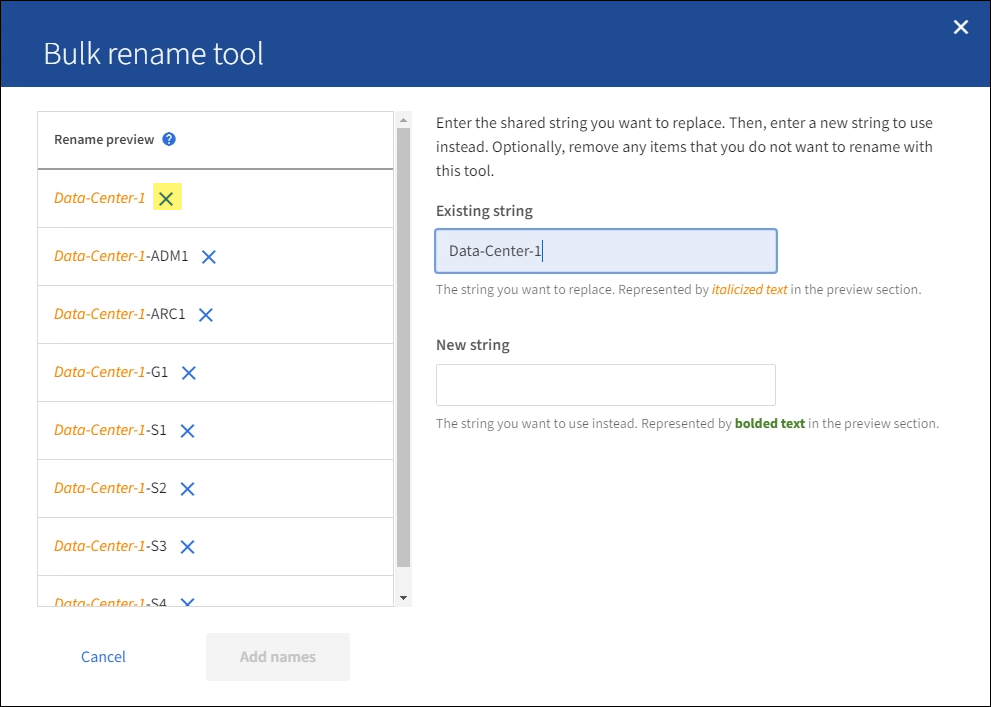
-
새 문자열 * 필드에 대신 사용할 대체 문자열을 입력합니다. 예를 들어 * DC1 * 을 입력합니다.
을 참조하십시오 "그리드, 사이트 및 노드 이름 바꾸기: 개요" 을 참조하십시오.
대체 문자열을 입력하면 왼쪽에 있는 이름이 업데이트되므로 새 이름이 올바른지 확인할 수 있습니다.
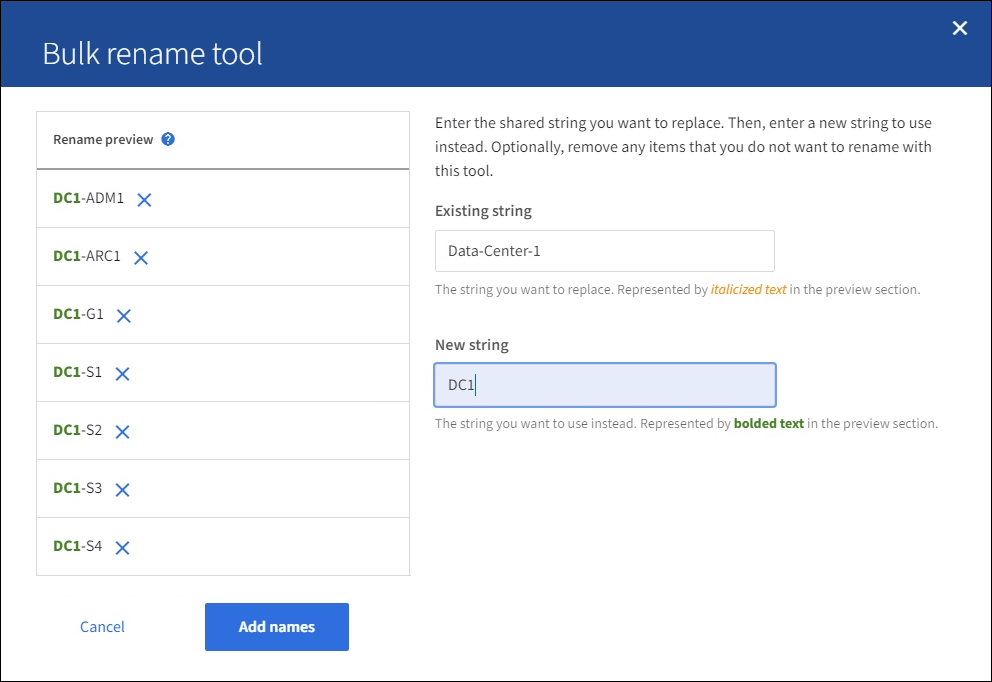
-
미리 보기에 표시된 이름이 만족스러우면 * 이름 추가 * 를 선택하여 * 새 이름 제안 * 단계에 대한 이름을 테이블에 추가합니다.
-
필요한 추가 변경을 수행하거나 를 선택합니다
 이름을 바꾸지 않으려는 항목을 제거합니다.
이름을 바꾸지 않으려는 항목을 제거합니다. -
테이블의 모든 항목의 이름을 바꿀 준비가 되면 * Rename * 을 선택합니다.
성공 메시지가 표시됩니다. 이제 그리드 관리자 전체에서 새 표시 이름이 사용됩니다.
복구 패키지를 다운로드합니다
항목 이름 바꾸기를 마치면 새 복구 패키지를 다운로드하여 저장합니다. 이름을 바꾼 항목의 새 표시 이름이 에 포함됩니다 Passwords.txt 파일.
-
프로비저닝 암호를 입력합니다.
-
복구 패키지 다운로드 * 를 선택합니다.
다운로드가 즉시 시작됩니다.
-
다운로드가 완료되면 를 엽니다
Passwords.txt파일 - 모든 노드의 서버 이름과 이름이 바뀐 노드의 표시 이름을 표시합니다. -
를 복사합니다
sgws-recovery-package-id-revision.zip파일을 두 개의 안전하고 분리된 위치에 보관합니다.복구 패키지 파일은 StorageGRID 시스템에서 데이터를 가져오는 데 사용할 수 있는 암호화 키와 암호가 포함되어 있으므로 보안을 유지해야 합니다. -
첫 번째 단계로 돌아가려면 * 마침 * 을 선택합니다.
표시 이름을 시스템 이름으로 되돌립니다
이름이 바뀐 그리드, 사이트 또는 노드를 원래 시스템 이름으로 되돌릴 수 있습니다. 항목을 시스템 이름으로 되돌리면 그리드 관리자 페이지 및 기타 StorageGRID 위치에 해당 항목의 * 표시 이름 * 이 더 이상 표시되지 않습니다. 항목의 시스템 이름만 표시됩니다.
-
유지보수 * > * 작업 * > * 그리드, 사이트, 노드 이름 바꾸기 * 를 선택합니다.
-
이름 선택 * 단계에서 시스템 이름으로 되돌리려는 항목을 선택합니다.
-
Continue * 를 선택합니다.
-
새 이름 제안 * 단계에서는 표시 이름을 개별적으로 또는 대량으로 시스템 이름으로 되돌립니다.
시스템 이름으로 개별적으로 되돌립니다-
각 항목의 원래 시스템 이름을 복사하여 * 표시 이름 * 필드에 붙여 넣거나 를 선택합니다
 복원하지 않을 항목을 제거합니다.
복원하지 않을 항목을 제거합니다.표시 이름을 되돌리려면 시스템 이름이 * 표시 이름 * 필드에 나타나야 하지만 이름은 대소문자를 구분하지 않습니다.
-
이름 바꾸기 * 를 선택합니다.
성공 메시지가 나타납니다. 이러한 항목의 표시 이름은 더 이상 사용되지 않습니다.
시스템 이름으로 일괄 되돌리기-
새 이름 제안 * 단계에서 * 대량 이름 바꾸기 도구 사용 * 을 선택합니다.
-
기존 문자열 * 필드에 바꿀 표시 이름 문자열을 입력합니다.
-
새 문자열 * 필드에 대신 사용할 시스템 이름 문자열을 입력합니다.
-
새 이름 제안 * 단계에 대한 이름을 테이블에 추가하려면 * 이름 추가 * 를 선택합니다.
-
Display name* 필드의 각 항목이 * System name* 필드의 이름과 일치하는지 확인합니다. 변경하거나 를 선택합니다
 복원하지 않으려는 항목을 제거합니다.
복원하지 않으려는 항목을 제거합니다.표시 이름을 되돌리려면 시스템 이름이 * 표시 이름 * 필드에 나타나야 하지만 이름은 대소문자를 구분하지 않습니다.
-
이름 바꾸기 * 를 선택합니다.
성공 메시지가 표시됩니다. 이러한 항목의 표시 이름은 더 이상 사용되지 않습니다.
-
-
되돌려진 항목의 표시 이름은 에 더 이상 포함되지 않습니다
Passwords.txt파일.




